Chose promise chose due, après mes premières impressions à chaud et mon article sur la virtualisation voici venu le dernier volet de cette trilogie : le billet consacré à VirtualBox.
VirtualBox, est une solution de virtualisation complète développée par InnoTek et libérée récemment; elle rencontre depuis un franc succès.
VirtualBox points forts/points faibles
Tout d’abord les points forts :
- VirtualBox possède un GUI qui bien qu’en anglais est très intuitif. Il permet de créer VE et disques virtuels relativement facilement.
- La machine virtuelle est configurable en périphéries (USB, disquette, CD/DVDRom) et en performances (mémoire RAM et mémoire vidéo).
- Possibilité de connexion RDP, mais j’y reviendrais plus loin.
- Performance au dessus de qemu, selon moi.
- Facilité de mise en oeuvre supérieure à Xen.
- Libre et gratuit.
Et les quelques points failbes :
- Émulation de machine x86 seulement.
- Système hôte obligatoirement en x86.
- Pas de connections distantes permettant d’exécuter VirtualBox sur un serveur et de le contrôler (en GUI) sur une autre machine (en tout cas j’ai pas trouvé).
Si ces inconvénients vous sont insurmontables, la solution à un nom : Xen.
Installation de VirtualBox
Il n’existe malheureusement pas de rpm de VirtualBox pour Fedora, si ça tente quelqu’un…
- Téléchargez la dernière version.
- L’installateur va compiler le kernel-module nécessaire au fonctionnement de VirtualBox. Pour cela vous aurez besoin des kernel-headers et kernel-devel :
[bash]root@enterprise ~> yum install kernel-headers kernel-devel
- En root, lancez l’installation.
- Une fois installé, rajoutez les utilisateurs autorisés à exécuter VirtualBox dans le groupe vboxusers.
- Lancez VirtualBox. S’il vous dit que vous n’êtes pas dans le bon groupe, rechargez vos droits avec
su – votre_user
Premiers pas sous VirtualBox
L’utilisation est bluffante de simplicité.
Il suffit de cliquer sur « New » pour lancer la procédure de création de machine virtuelle. Au cours de cette procédure nous allons passer par différentes étapes :
- Choix du nom de la machine et du type de système (ce qui va proposer des pré-réglages en fonction de l’OS hébergé).
- Affectation de la mémoire RAM.
- Affectation d’un disque dur. Généralement j’utilise des disques de 10Go sachant qu’il sont dynamiques. C’est à dire qu’un disque virtuel de 10Go qui est remplie de 1Go de donnés n’occupera qu’1 Go sur votre vrai disque dur.
- Et c’est tout ! Cependant une fois la machine créée, j’aime bien rentrer dans les « Settings » et la configurer plus en détail. Notamment la mémoire vidéo ainsi que les médias (ISO ou vrai lecteur de CD/DVDROM).
Une fois le tout configuré, on peut lancer la ou les machines car si VirtualBox ne peut faire tourner une même VM qu’une seule fois, il peut en faire tourner plusieurs à la fois
VirtualBox et le RDP
A la base le protocole RDP est essentiellement utilisé pour prendre le contrôle de serveurs Windows distants. Ici nous allons nous en servir pour contrôler une VM hébergée sur une machine A à partir d’une machine B. VM pouvant être sous n’importe quel OS.
Dans l’exemple si dessus, un instance de VirtualBox sur ma station de travail (Fedora Core 6) fait tourner une machine virtuelle sous Ubuntu 7.04 herd 5. J’en prend le contrôle à partir d’une deuxième machine physique, mon portable, tournant sous Windows XP (pour les besoins du test).
Pour activer ce protocole il suffit de ce rendre dans la partie « Remote Display » des paramètres de votre machine virtuelle.
En conclusion, l’utilisation du RDP permet de faire tourner une VM sur un machine musclée mais de s’en servir sur une machine moins performante.
Guest additions
Je ne m’étendrais pas trop sur cette fonctionnalité qui sort un peu du côté découverte de ce billet. Je dirais juste que les « Guet additions » sont des drivers qui une fois installés sur une machine virtuelle en améliorent les performances.
Prenons l’exemple de mon Windows XP qui ne reconnaît pas ma carte graphique virtuelle est ne dépasse donc pas le 1024×768. Les « Guet additions » sont alors la solution.
Quelques liens
- Site officiel de VirtualBox
- Documentation officielle de l’utilisateur final.
- Page dans Wikipédia fr
- Page dans Wikipédia us (plus complète à l’heure actuelle)

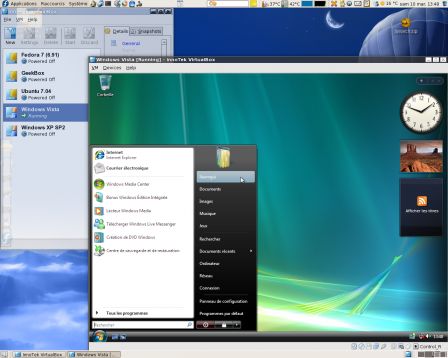
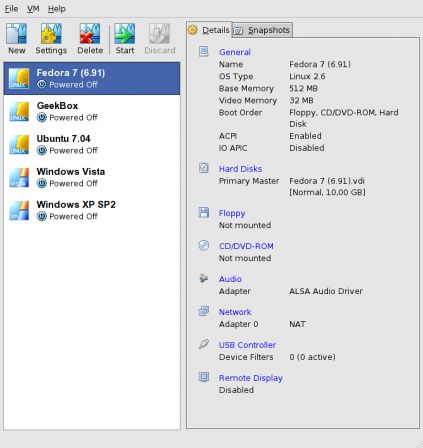
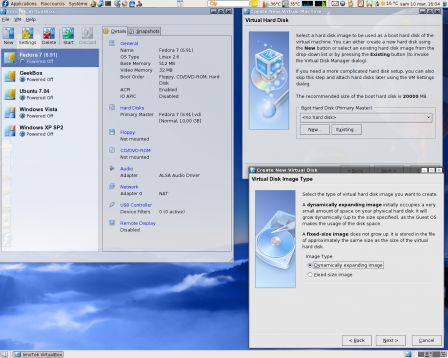
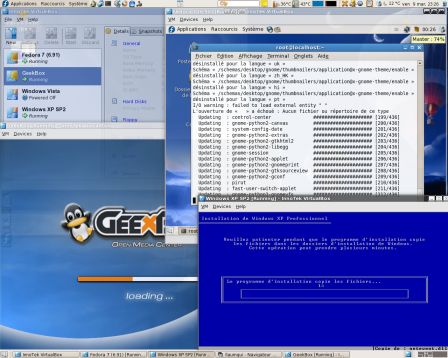
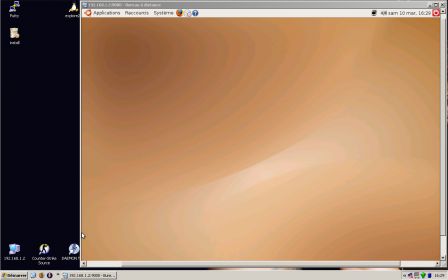

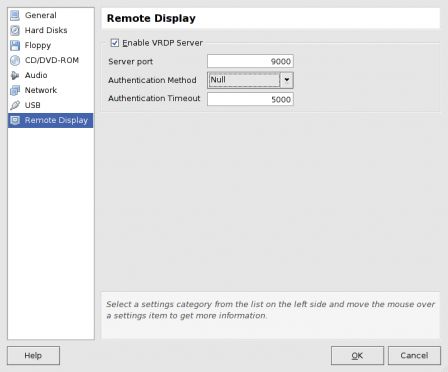
De Kagou le 10 mars 2007
:-D
Je m'étais aussi emballé pour virtualbox mais je me suis calmé depuis, car pour moi il ne reste que le GUI comme avantage par rapport au dernier couple qemu/kqemu. Car après plusieurs essais et consultation du forum les BSD sont très mal supportés, j'ai eu des problèmes avec la feisty bref vraiment pas aussi stable et efficace encore que qemu.